Pitanje
Problem: Kako popraviti da Safari ne može uspostaviti sigurnu vezu?
Ne mogu otvoriti Facebook, Google, pa čak i Apple web-mjesta u svom pregledniku jer pokazuje da Safari ne može uspostaviti pogrešku sigurne veze. Iako, druge web stranice rade sasvim dobro i mogu pristupiti stranicama na drugom pregledniku. Postoji li način kako bih mogao riješiti ovaj problem?
Riješen odgovor
Safari je preglednik na koji se korisnici iOS-a i macOS-a mogu osloniti dok pretražuju online. Ima neke sigurnosne značajke i ugrađene funkcije koje sprječavaju učitavanje nezaštićene stranice. To je način da podsjetite ljude na moguće sigurnosne probleme i zlonamjerni softver. Možete biti oprezni na mreži kada vas Safari podsjeti da provjerite vezu.
Međutim, kada Safari ne može provjeriti tu činjenicu, on automatski naziva web mjesto opasnim i učitava poruku upozorenja u preglednik. Enkripcija je ovdje važna jer je zaštita vaše privatnosti i sigurnosti ključna ako želite izbjeći probleme kao što su Safari pogreške.
Safari ne može uspostaviti sigurnu vezu pogreška je koja bi vas mogla spriječiti u pristupu najpopularnijim web stranicama, kao što su Youtube, Facebook, Twitter, Apple itd. Obično se korisnici susreću s ovim problemom u pregledniku Safari. Iako postoji više izvješća o istom problemu na Google Chromeu, Mozilla Firefoxu i drugima.
Prema riječima stručnjaka, Safari ne može uspostaviti sigurnu vezu jer web-mjesto kojem pokušavate pristupiti koristi poslužitelj koji ne zadovoljava potrebne kriptografske standarde[1]. Drugim riječima, ovo je mjera opreza osmišljena kako bi zaštitila vašu sigurnost i privatnost[2].
IT stručnjaci obično predlažu da izvršite sljedeće radnje kako biste popravili grešku u sigurnoj vezi sa Safarijem:
- Uklonite sve podatke web stranice;
- Deinstalirajte sumnjiva proširenja, dodatke i dodatke;
- Očisti kolačiće[3];
- Poništi Safari;
- Promijenite dopuštenja.
Međutim, korisnici kažu da im niti jedna od gore navedenih metoda nije pomogla da poprave Safari ne može uspostaviti grešku sigurne veze. Isto tako, naši su stručnjaci osmislili više drugih naprednijih tehnika koje bi vam trebale pomoći u otklanjanju ovog problema i uspješnom pristupu najpopularnijim web stranicama.
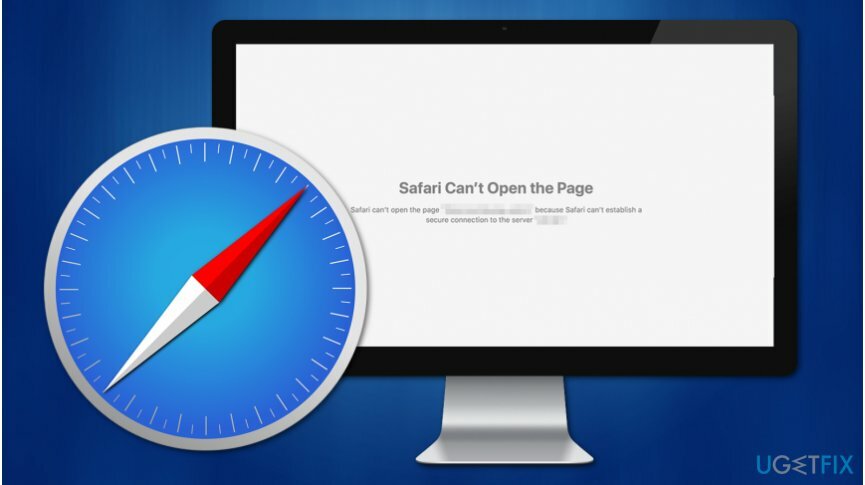
Načini popravljanja Safarija ne mogu uspostaviti pogrešku sigurne veze na Macu
Za popravak oštećenog sustava morate kupiti licenciranu verziju Mac perilica za rublje X9 Mac perilica za rublje X9.
Prije nego počnete čitati dolje prikazane korake podrške, morate osigurati da vaš Mac nema potencijalno neželjene programe (PUP). U slučaju da je zaražen, razne cyber prijetnje mogu blokirati pristup najpopularnijim stranicama na Safariju.
Isto tako, možete pokušati popraviti da Safari ne može automatski uspostaviti grešku sigurne veze tako što ćete instalirati profesionalni softver za optimizaciju sustava. Izvršit će skeniranje cijelog sustava kako bi otkrio potencijalno neželjene programe (PUP) koji bi mogli ometati Safari. Predlažemo korištenje ReimageMac perilica za rublje X9.
Postavite točan datum i vrijeme kako biste popravili da Safari ne može uspostaviti sigurnu vezu
Za popravak oštećenog sustava morate kupiti licenciranu verziju Mac perilica za rublje X9 Mac perilica za rublje X9.
- Idite na Jabuka izbornik i pronađi Postavke sustava.
- Zatim idite na Datum vrijeme.
- Otključajte promjene, a zatim uključite opcije Automatski postavi datum i vrijeme.
Na iOS-u
- Ići Postavke a zatim odaberite Općenito.
- Pronaći Datum vrijeme opcije i uključite Postavi automatski funkcija.
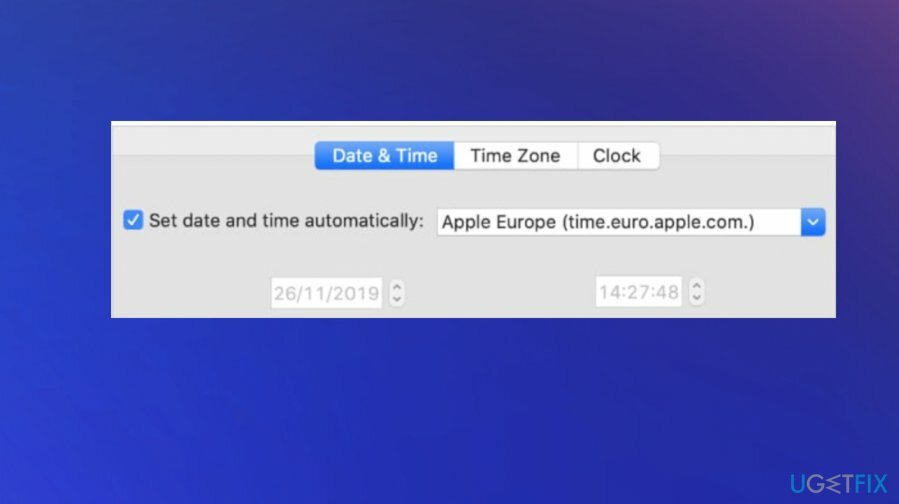
Prilagodite svoje DNS postavke
Za popravak oštećenog sustava morate kupiti licenciranu verziju Mac perilica za rublje X9 Mac perilica za rublje X9.
- Otvorena Postavke sustava i idi na Mreža;
- Klik Napredna;
- Idite na DNS karticu i kliknite + dugme;
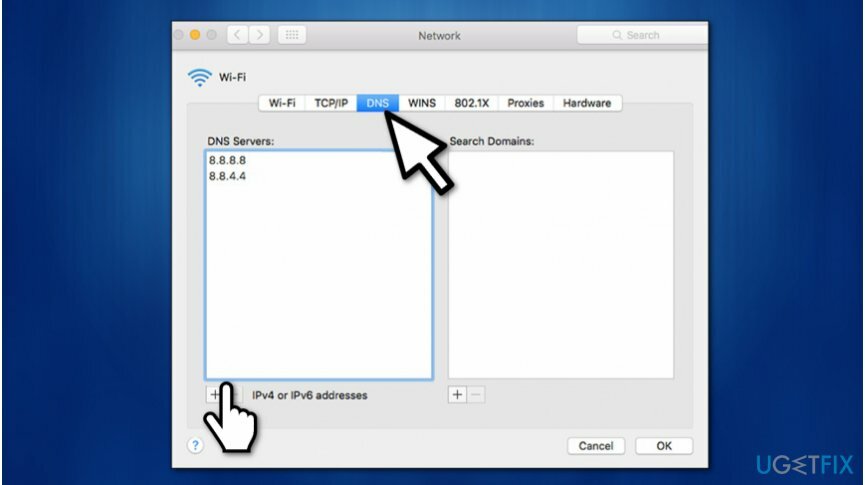
- Unesi 8.8.8.8 i pogodio Unesi;
- Još jednom kliknite + dugme;
- podnijeti 8.8.4.4 i kliknite Unesi poslije;
- Pogoditi U redu i Prijavite se gumbi.
Provjerite je li certifikat web-mjesta pouzdan
Za popravak oštećenog sustava morate kupiti licenciranu verziju Mac perilica za rublje X9 Mac perilica za rublje X9.
- Otvorite web-mjesto koje pokazuje da Safari ne može uspostaviti sigurnu vezu;
- Idite na adresna traka i kliknite na (Ikona zaključavanja) Sigurno dugme;
- Izaberi Više informacija;
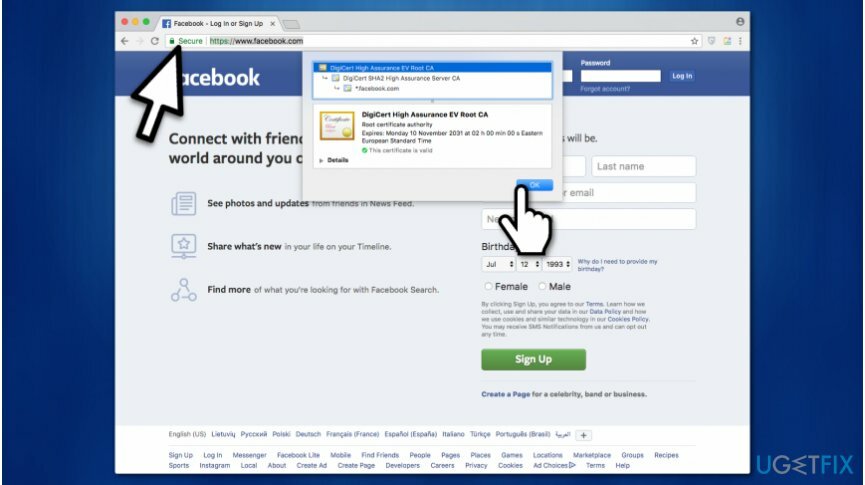
- Kliknite na Pogledajte certifikat i provjeriti koji je certifikat u upotrebi;
- Ići Pojedinosti karticu i kliknite Command + razmaknica gumbi u isto vrijeme;
- U Pretraživanje Spotlight Unesi Privjesak za ključeve;
- Na lijevoj ploči odaberite Korijeni sustava;
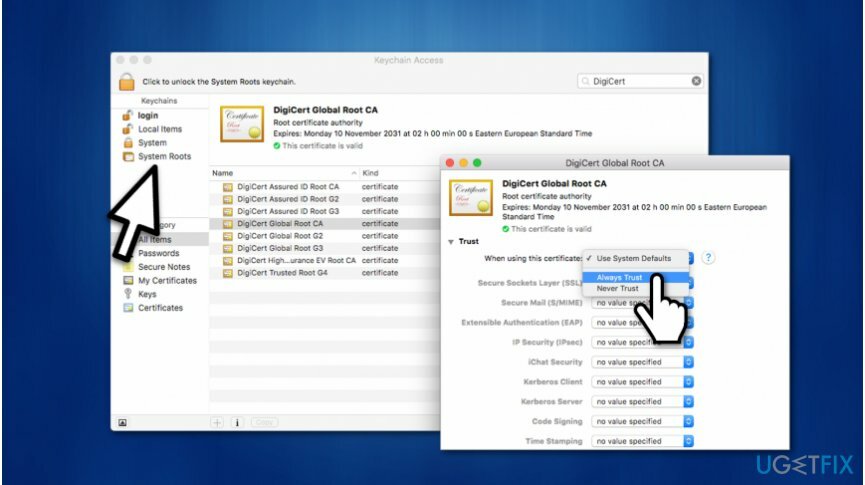
- Potražite certifikat web stranice;
- Kliknite na nju i proširite Povjerenje odjeljak;
- Na Prilikom korištenja ovog certifikata odabir odjeljka Uvijek vjerujte.
Onemogućite verziju 6 internetskog protokola (IPv6) na svom Macu
Za popravak oštećenog sustava morate kupiti licenciranu verziju Mac perilica za rublje X9 Mac perilica za rublje X9.
- Ići Postavke sustava;
- Otvorena Mreža;
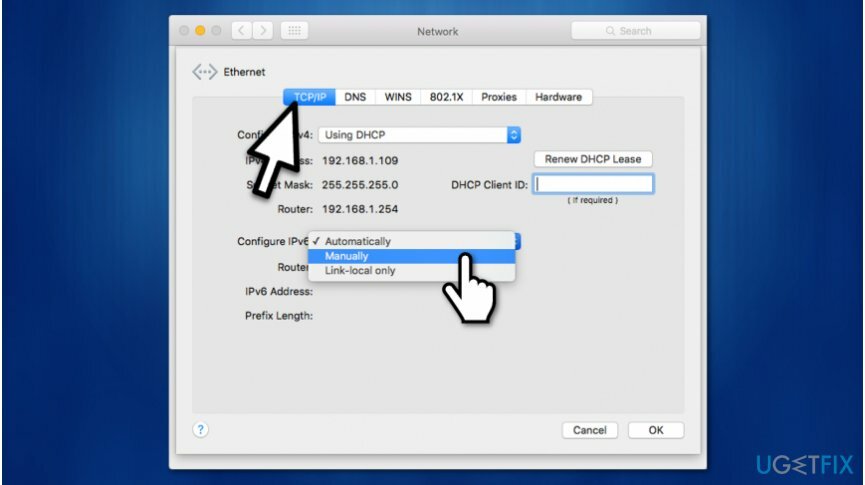
- Izaberi Ethernet i kliknite na Napredna dugme;
- Odabrati Ručno na Konfigurirajte IPv6;
- Pogoditi U redu i kliknite Prijavite se.
Automatski popravite svoje greške
Tim ugetfix.com pokušava dati sve od sebe kako bi pomogao korisnicima da pronađu najbolja rješenja za uklanjanje svojih pogrešaka. Ako se ne želite boriti s tehnikama ručnih popravaka, upotrijebite automatski softver. Svi preporučeni proizvodi testirani su i odobreni od strane naših stručnjaka. Alati koje možete koristiti za ispravljanje pogreške navedeni su u nastavku:
Ponuda
Učini to sada!
Preuzmite popravakSreća
Jamčiti
Ako niste uspjeli ispraviti pogrešku korištenjem, obratite se našem timu za podršku za pomoć. Molimo vas da nam kažete sve detalje za koje mislite da bismo trebali znati o vašem problemu.
Ovaj patentirani proces popravka koristi bazu podataka od 25 milijuna komponenti koje mogu zamijeniti bilo koju oštećenu ili nedostajuću datoteku na računalu korisnika.
Da biste popravili oštećeni sustav, morate kupiti licenciranu verziju alata za uklanjanje zlonamjernog softvera.

VPN je ključan kada je u pitanju privatnost korisnika. Mrežne alate za praćenje kao što su kolačići ne mogu koristiti samo platforme društvenih medija i druge web stranice, već i vaš davatelj internetskih usluga i vlada. Čak i ako primijenite najsigurnije postavke putem web-preglednika, još uvijek možete biti praćeni putem aplikacija koje su povezane s internetom. Osim toga, preglednici usmjereni na privatnost kao što je Tor nisu optimalan izbor zbog smanjene brzine veze. Najbolje rješenje za vašu konačnu privatnost je Privatni pristup internetu – budite anonimni i sigurni na mreži.
Softver za oporavak podataka jedna je od opcija koja bi vam mogla pomoći oporaviti svoje datoteke. Nakon što izbrišete datoteku, ona ne nestaje u zraku – ostaje na vašem sustavu sve dok se na njoj ne upišu novi podaci. Data Recovery Pro je softver za oporavak koji traži radne kopije izbrisanih datoteka na vašem tvrdom disku. Korištenjem alata možete spriječiti gubitak vrijednih dokumenata, školskih radova, osobnih slika i drugih važnih datoteka.